كيفية تمكين أو تعطيل الوضع البطيء على Discord
إذا كنت عضوًا في خادم Discord عام ، فأنت تعرف بالفعل مدى السرعة التي يمكن للمحادثات بين عدد قليل من الأشخاص أن تغمر القناة بالرسائل. هذا يمكن أن يجعل من الصعب على مسؤولي الخادم الإشراف على المحادثات. هذه هي المشكلة التي يهدف الوضع البطيء في Discord إلى حلها.
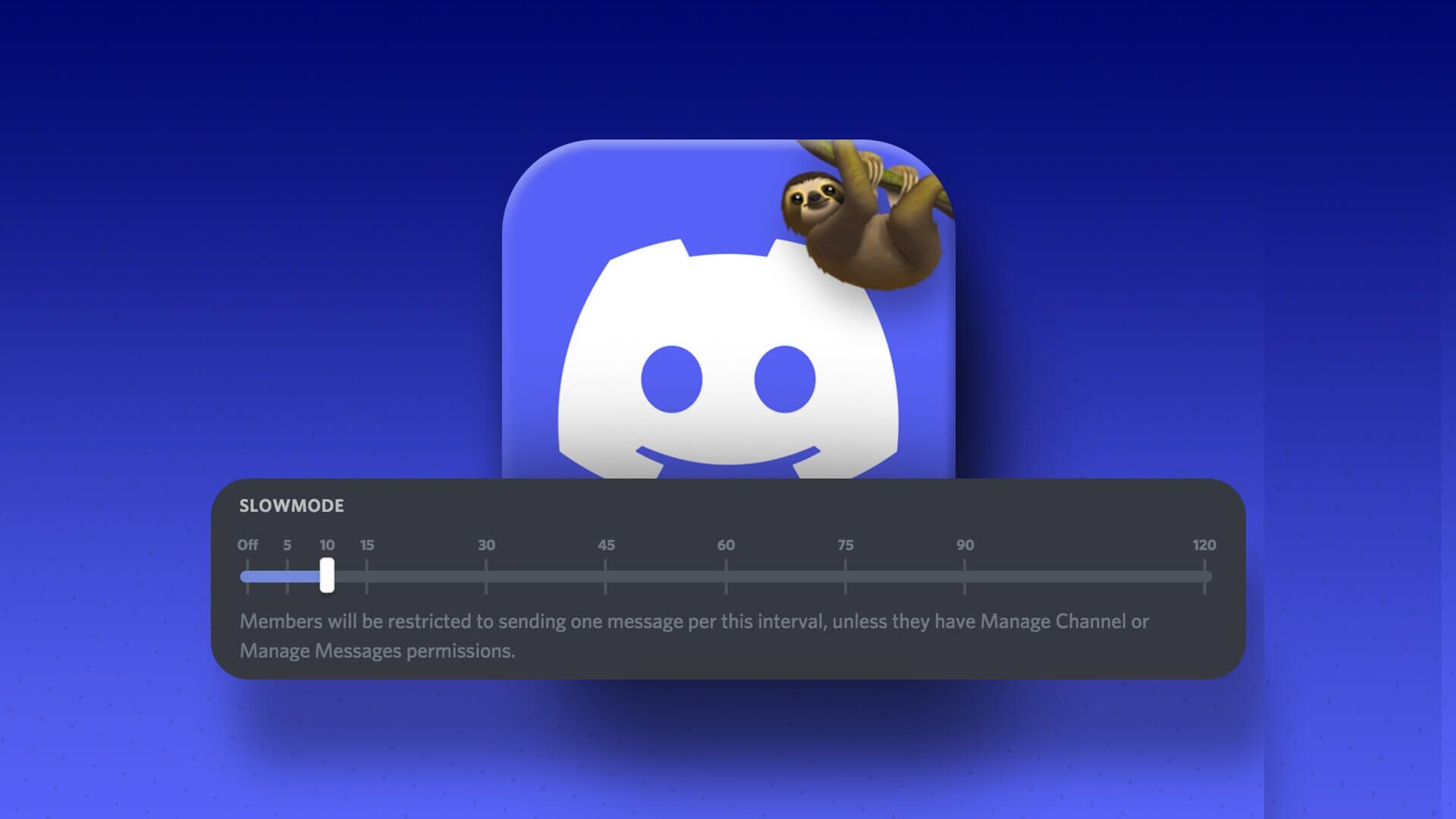
سنوضح لك كيفية تمكين أو تعطيل الوضع البطيء على Discord. قبل أن نفعل ذلك ، دعونا نفهم بالضبط ما هي ميزة الوضع البطيء في Discord ولماذا هي مفيدة.
ما هو الوضع البطيء في Discord وما مدى فائدته
تساعد ميزة الوضع البطيء في Discord على الحد من عدد الرسائل التي يمكن للمستخدم إرسالها في القناة. على سبيل المثال ، إذا أرسلت رسالة في قناة حيث يكون الوضع البطيء نشطًا ، فسيتعين عليك الانتظار حتى انتهاء فترة التهدئة قبل إرسال رسالة أخرى. يمكن أن تصل فترة التهدئة إلى خمس ثوانٍ أو ست ساعات. إذا حاولت إرسال رسالة أخرى خلال فترة التبريد ، فستتلقى إشعارًا وهز الشاشة.

يساعد الوضع البطيء في Discord مسؤولي الخادم على إبطاء الأمور وتقليل الرسائل غير المرغوب فيها ، خاصة على الخوادم الكبيرة. بالطبع ، لا تنطبق قيود الوضع البطيء على مالكي الخوادم والمسؤولين والمستخدمين الذين لديهم إذن بإدارة القناة أو الرسائل. سيظل بإمكانهم إرسال الرسائل كالمعتاد.
والآن بعد أن أصبحت لديك فكرة جيدة عن الوضع البطيء ، فلنرى كيف يمكنك تمكينه أو تعطيله من سطح المكتب والجوال.
كيفية تمكين أو تعطيل الوضع البطيء في Discord على سطح المكتب
يمكن فقط لمالك الخادم أو المسؤول أو الوسيط تكوين الوضع البطيء على Discord. يمكنك استخدام الخطوات التالية لتمكين أو تعطيل الوضع البطيء في Discord على كل من الكمبيوتر الشخصي وجهاز Mac.
الخطوة 1: افتح تطبيق Discord أو انتقل إلى عميل الويب Discord في متصفحك. بعد ذلك ، قم بتسجيل الدخول إلى حسابك إذا لم تكن قد قمت بذلك بالفعل.
الخطوة 2: توجه إلى القناة حيث تريد تمكين أو تعطيل الوضع البطيء. انقر فوق رمز الترس الموجود بجوار اسم القناة. سيؤدي هذا إلى فتح إعدادات القناة.
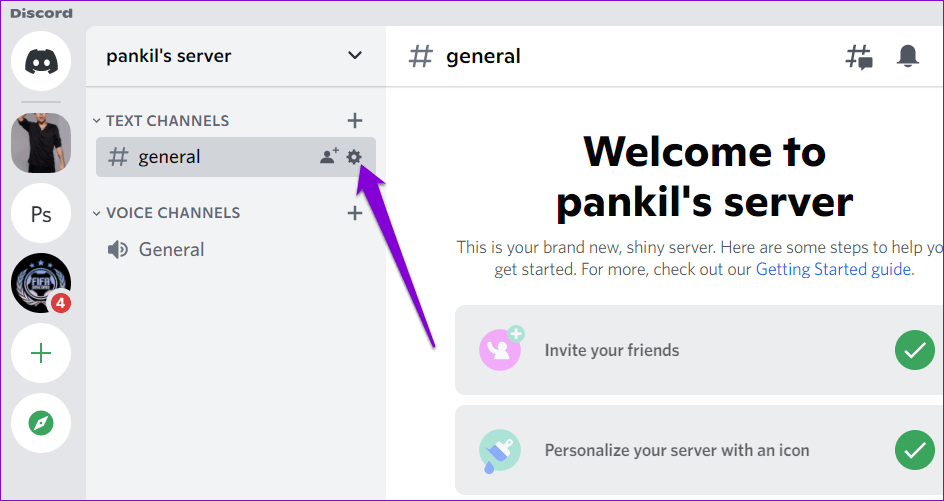
الخطوة 3: في قسم “نظرة عامة” ، استخدم شريط التمرير لإعداد مدة الوضع البطيء. يمكنك ضبطه في أي وقت بين خمس ثوانٍ وست ساعات.
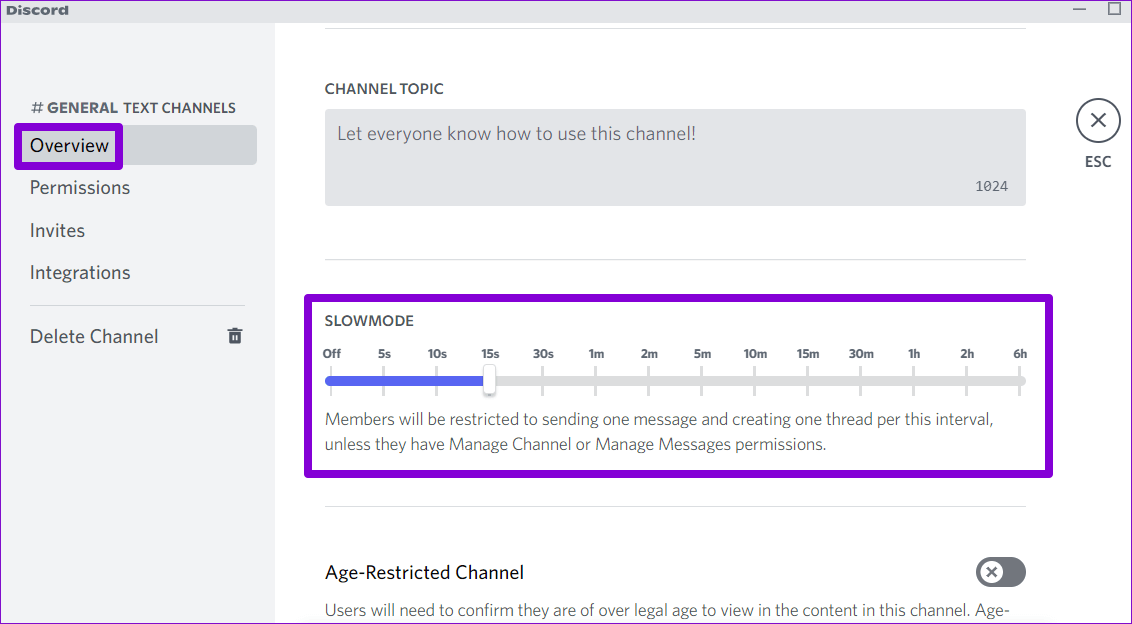
إذا كنت ترغب في تعطيل الوضع البطيء ، فقم بتحريك شريط التمرير إلى وضع إيقاف التشغيل.
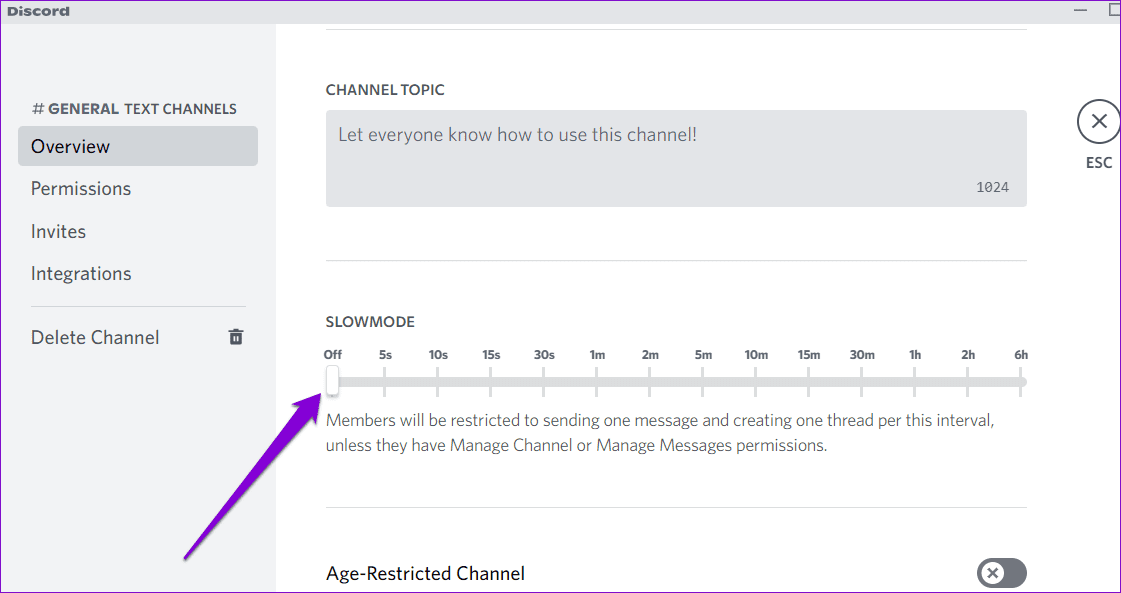
الخطوة 4: بعد تمكين أو تعطيل الوضع البطيء ، انقر فوق الزر حفظ التغييرات في الزاوية اليمنى السفلية.
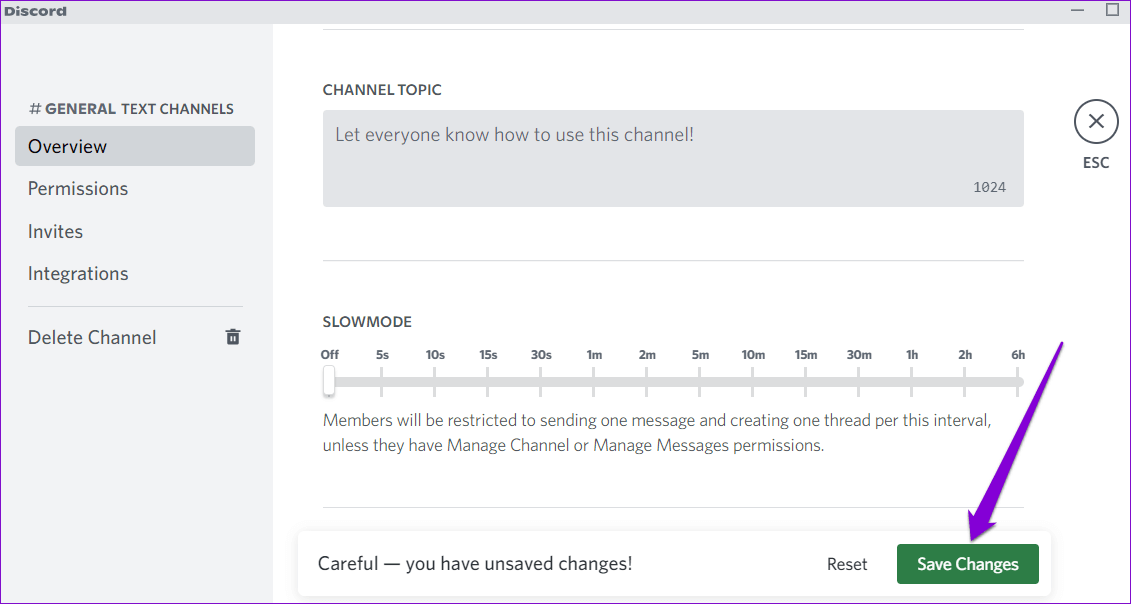
بعد تمكين الوضع البطيء في القناة ، سترى رسالة “تم تمكين الوضع البطيء” في الجزء السفلي من شاشة الدردشة.
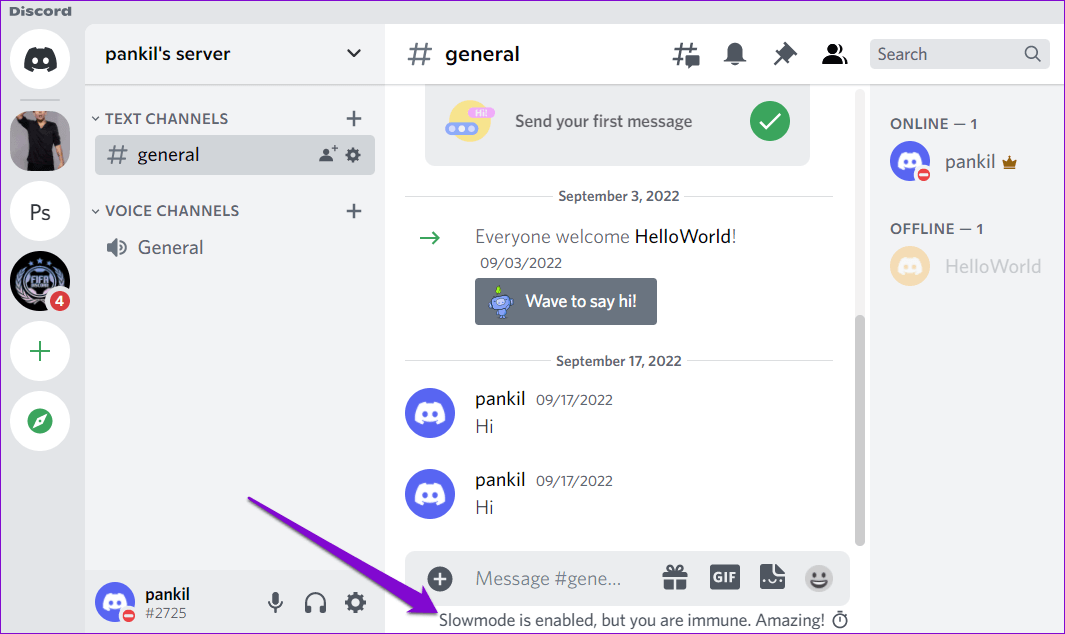
إذا تم استثنائك من هذا التقييد ، فسترى رسالة ، “تم تمكين الوضع البطيء ، لكنك محصن”. لذلك ، يمكنك إرسال رسائل دون القلق بشأن مؤقت العد التنازلي.
كيفية تمكين أو تعطيل الوضع البطيء على القرص المضغوط للجوال
من الممكن تمكين أو تعطيل الوضع البطيء على قناة Discord من تطبيق الجوال الخاص بها. واجهة Discord متطابقة تقريبًا على كل من Android و iPhone. لذلك ستعمل الخطوات التالية على كلا النظامين الأساسيين.
الخطوة 1: افتح تطبيق Discord على هاتفك.
الخطوة 2: انتقل إلى القناة حيث تريد تمكين أو تعطيل الوضع البطيء. اضغط لفترة طويلة على اسم القناة وحدد تحرير القناة من القائمة التي تظهر.
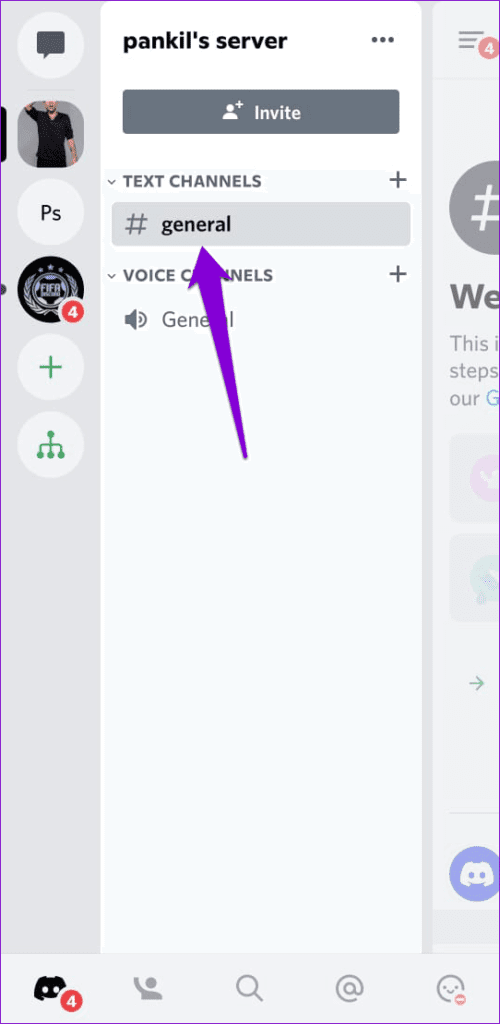
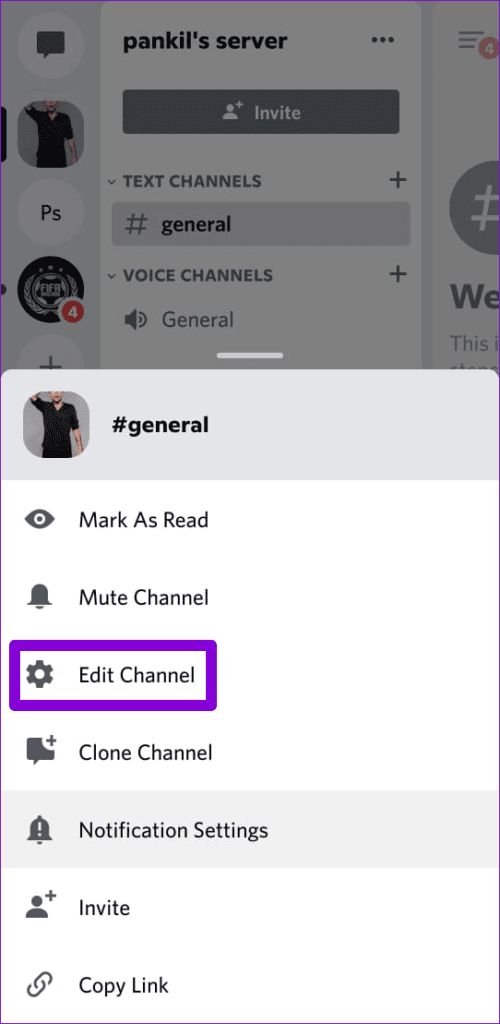
الخطوة 3: في صفحة إعدادات القناة ، قم بالتمرير لأسفل إلى قسم الوضع البطيء Cooldown. حرك شريط التمرير إلى اليمين لتعيين فاصل زمني للوضع البطيء. يمكن أن تتراوح فترة التهدئة بين 5 ثوانٍ و 6 ساعات.
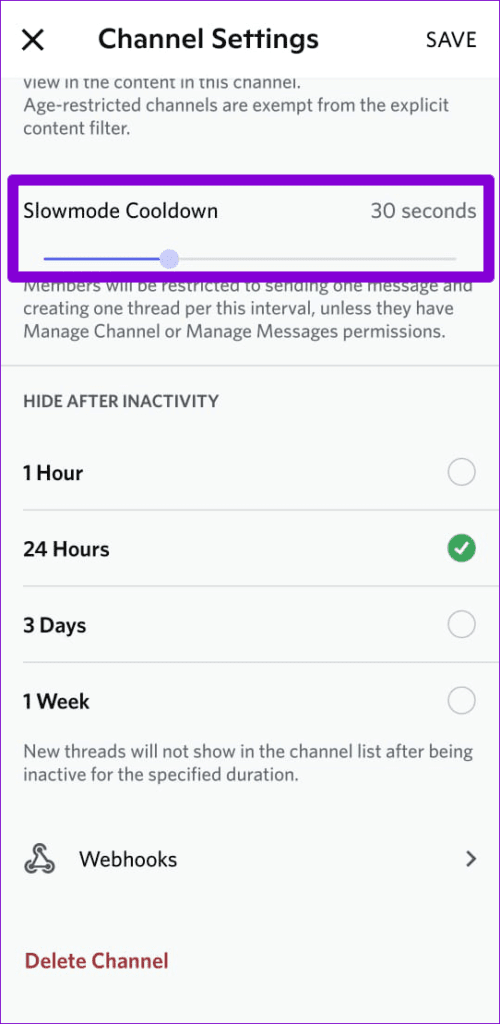
بدلاً من ذلك ، إذا كنت تريد تعطيل الوضع البطيء للقناة ، فحرك شريط التمرير إلى أقصى اليسار.
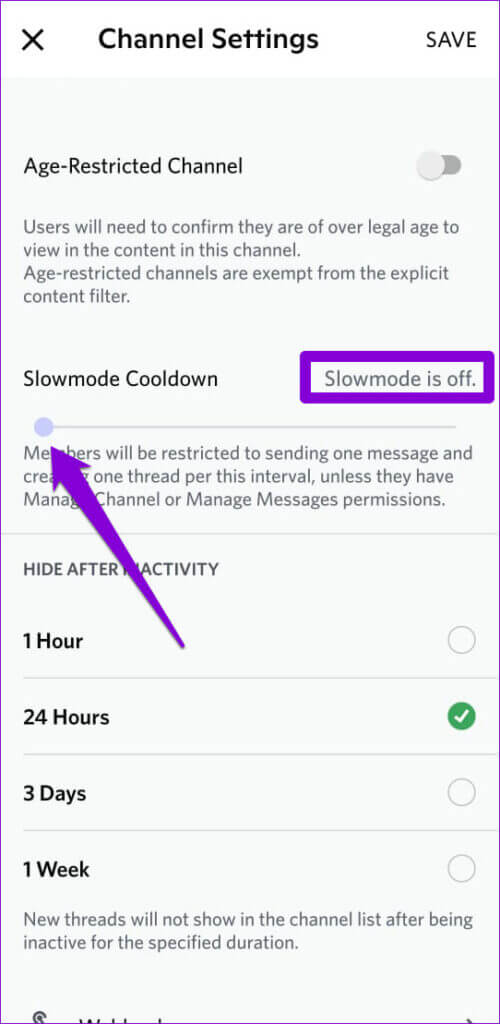
الخطوة 4: بعد تمكين أو تعطيل الوضع البطيء ، انقر فوق حفظ في الزاوية اليمنى العليا لحفظ التغييرات.
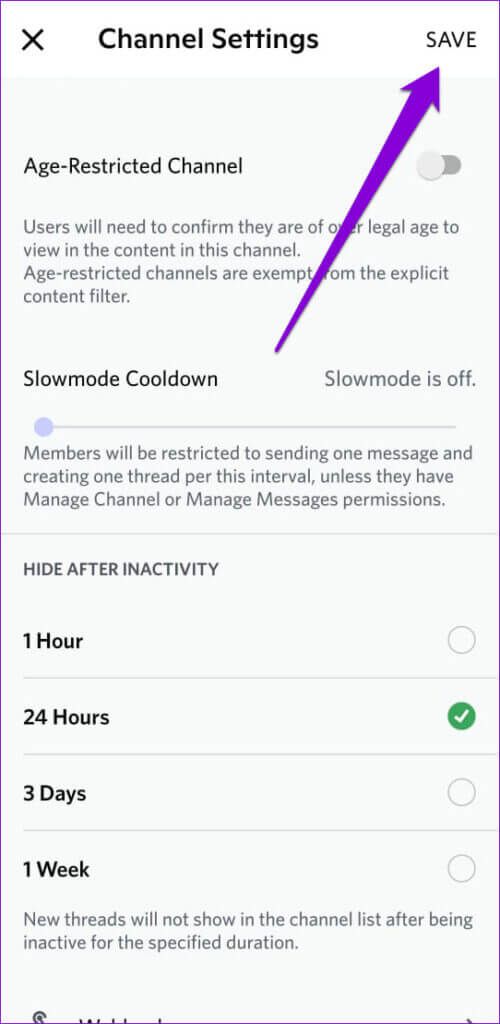
عد إلى قناتك ، وسترى رسالة “تم تمكين الوضع البطيء” في الأسفل. لسوء الحظ ، سيتعين عليك تكرار هذه الخطوات لكل قناة على حدة ، حيث لا يوجد خيار لتمكين الوضع البطيء على مستوى الخادم على Discord.
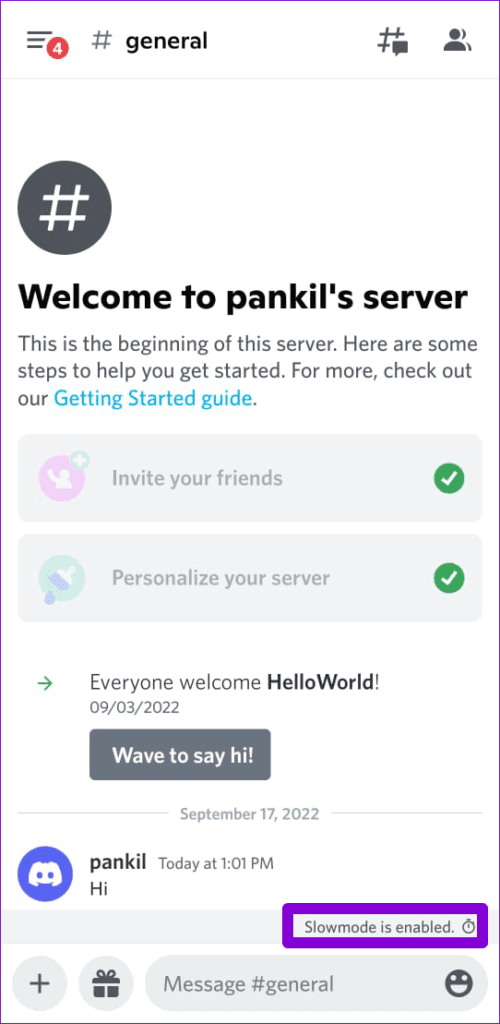
بطيء وثابت
يمكن أن تساعد ميزة الوضع البطيء في Discord على تعديل المحتوى على خادم Discord. ومع ذلك ، يمكنه أيضًا مقاطعة تدفق المحادثة في بعض الأحيان.
إن تمكين الوضع البطيء ليس هو الطريقة الوحيدة للإشراف على المحادثات على خادم Discord. يمكنك دائمًا استخدام روبوتات الإشراف على Discord للحفاظ على خادمك آمنًا. بدلاً من ذلك ، يمكنك تعيين مسؤولي الخادم لفرض القواعد عن طريق إسكات أو حظر مثيري المشاكل.
